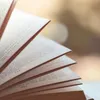Portalbangkabelitung.com- Cara mengisi SKP Online E-Kinerja BKN dengan mudah dan gampang tanpa harus bingung sampai ribet. Cara Input laporan SKP pada E-Kinerja BKN untuk PPK dan PNS.
Perlu diketahui jika SKP adalah pengganti Daftar Penilaian Prestasi Pegawai yang dilakukan secara online dan sangat mudah tentunya melalui Aplikasi E-Kinerja BKN untuk PNS dan PPK.
Maka demikian PNS dan PPPK setiap hari wajib melaporkan semua kegiatannya dan diinput dalam sistem E-Kinerja. Sasaran Kerja Pegawai (SKP) sebagai dasar penilaian prestasi kerja pegawai.
Baca Juga: 7 List Wisata Kuliner Belitong yang Enak dan Lezat Khas Belitung, Wajib Dicoba!
Sehingga untuk Anda yang masih kebingungan dalam menggunakan E-Kinerja untuk mengisi laporan bisa langsung menyimak tata cara dibawah ini.
Aplikasi E-Kinerja bisa digunakan dengan sangat mudah jika memperhatikan langkah dibawah ini untuk mengisi dan melaporkan SKP secara online.
Berikut Cara Pengisian SKP Online E-Kinerja BKN bagi PNS dan PPK:
Baca Juga: TOP 5 Pulau Indah di Belitung Paling Populer dan Hits , Wisata Seru Saat di Bangka Belitung
1. Buka aplikasi browser Chrome
2. Kemudian ketik websitenya yaitu https://sko.dumaikota.go.id
3. Kemudian untuk login masukkan username dan password, username dan password adalah NIP pegawai
4. Kemudian klik DES (Daily Evaluation System).
5. Klik masuk ke aplikasi DES
Baca Juga: Mengenal Suku Sawang, Salah Satu Suku Asli di Pulau Belitung
6. Klik SKP kemudian klik target realisasi tahunan
7. Klik tambah, kemudian masukkan tanggal dari dan tanggal sampai nya, klik simpan
8. Klik target SKP dan klik tambah lalu masukkan data, klik simpan
9. Kemudian akan keluar hasilnya dan apabila ingin menambahkan kegiatan ulangi langkah sebelumnya.
10. Setelah selesai mengisi data SKP tahunan maka klik Target dan Realisasi Bulanan
11. Klik tambah kemudian isi tahun dan bulan
12. Klik target SKP Bulanan untuk mengisi kegiatan kemudian klik simpan. Lanjutkan hingga selesai
13. Kemudian Klik Laporan Harian Kinerja
14. Masukkan data sesuai SKP bulanan. Lalu klik simpan
Baca Juga: Reels Instagram Video Downloader Menggunakan Web Savefrom, Cukup 3 Langkah Video Otomatis Tersimpan
15. Untuk melihat grafik kinerja, maka klik beranda.***